Manual de utilizare Numbers pentru iPad
- Bun venit
- Noutăți în Numbers 14.0
-
- Introducere în Numbers
- Introducere în imagini, diagrame și alte obiecte
- Crearea unei foi de calcul
- Deschiderea foilor de calcul
- Prevenirea editării accidentale
- Personalizarea șabloanelor
- Utilizarea foilor
- Anularea sau reconfirmarea modificărilor
- Salvarea foii de calcul
- Găsiți o foaie de calcul
- Eliminarea unei foi de calcul
- Tipărirea unei foi de calcul
- Schimbarea fundalului foii
- Copierea textului și a obiectelor între aplicații
- Personalizarea barei de instrumente
- Noțiuni elementare pentru utilizarea ecranului tactil
- Utilizarea Apple Pencil cu aplicația Numbers
-
- Schimbarea transparenței unui obiect
- Umplerea formelor și a casetelor de text cu o culoare sau imagine
- Adăugarea unei borduri la un obiect sau o foaie
- Adăugarea unei legende sau a unui titlu
- Adăugarea unei reflexii sau umbre
- Utilizarea stilurilor de obiect
- Redimensionarea, rotirea și întoarcerea obiectelor
-
- Trimiterea unei foi de calcul
- Introducere în colaborare
- Invitarea altor persoane să colaboreze
- Colaborarea la o foaie de calcul partajată
- Aflarea celor mai recente activități dintr‑o foaie de calcul partajată
- Schimbarea configurărilor unei foi de calcul partajate
- Oprirea partajării unei foi de calcul
- Dosarele partajate și colaborarea
- Utilizarea serviciului Box pentru colaborare
- Copyright
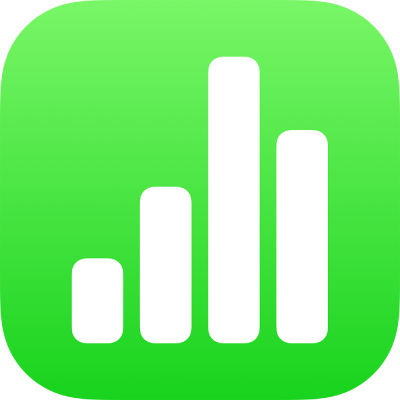
Introducere în categorii în Numbers pe iPad
Puteți organiza un tabel în categorii pentru a vizualiza datele în moduri complet noi. De exemplu, dacă utilizați o foaie de calcul pentru a urmări vânzările de tricouri ale companiei, puteți organiza datele după data vânzării, agentul de vânzări, cantitate, culoare etc. Puteți crea categorii prin selectarea anumitor rânduri, sau Numbers poate organiza datele dvs. automat utilizând valorile din una sau mai multe coloane pe care le selectați (numite coloane sursă).
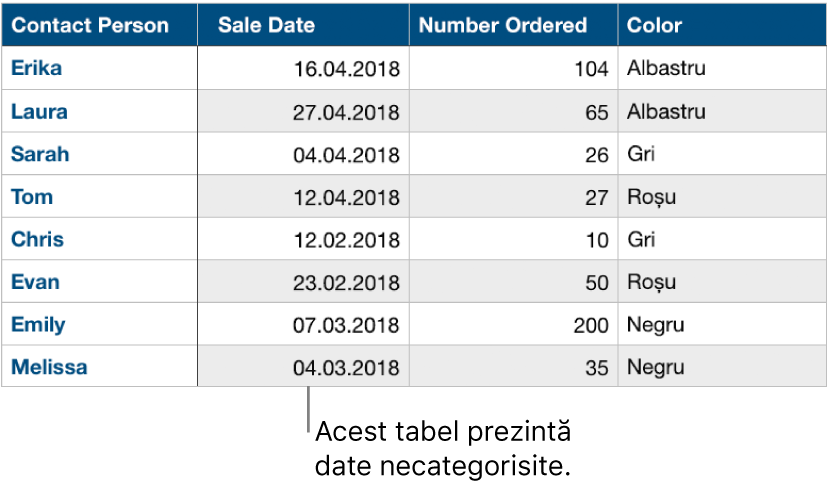
Când creați o categorie, toate rândurile care au o valoare comună din coloana sursă sunt tratate ca grupuri. De exemplu, dacă aveți un tabel care urmărește vânzările de tricouri și categorisește datele pe baza datei de vânzare, poate exista un grup pentru fiecare lună acoperită de date. Toate rândurile dintr-un grup reprezintă tricourile vândute în luna respectivă.
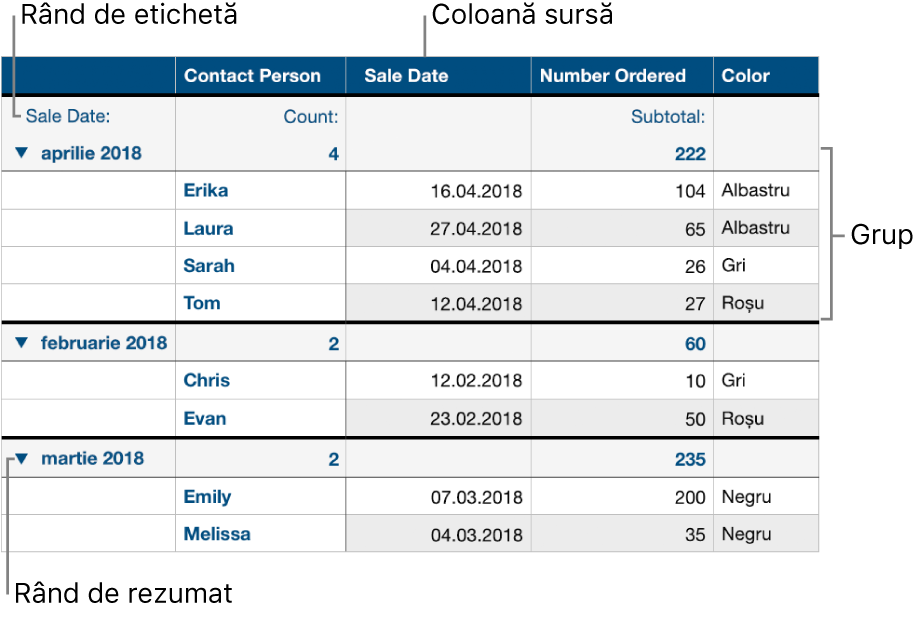
Puteți rezuma informațiile într-un tabel categorisit utilizând rândul rezumat, un rând special de deasupra fiecărui grup (unde apare numele grupului). Când selectați o celulă dintr-un rând rezumat, puteți adăuga funcții integrate, cum ar fi subtotal, număr, medie etc.
Un tabel poate avea o categorie principală și până la patru subcategorii pentru a crea o ierarhie pentru datele dvs. De asemenea, puteți dezactiva temporal categoriile pentru a vizualiza tabelul original sau a ascunde coloanele sursă în timp ce mențineți categorizarea.
De asemenea, puteți adăuga grupuri noi la o categorie, rearanja grupurile etc. Pentru a organiza și rezuma datele în și mai multe moduri, puteți crea un tabel pivot pe baza unui set de date. Pentru mai multe informații, apăsați pe unul dintre link-urile de mai jos.